Eu quero compartilhar com você meu sistema de base de conhecimento. Preciso de um porque há muitas informações novas todos os dias sobre os tópicos que me interessam (desenvolvimento web, design, Mac, iOS …). Por muito tempo procurei uma boa ferramenta para armazenar todos os meus links, notas e micro tutoriais que escrevo para mim. Normalmente, para minhas anotações, eu uso nvALT sincronizado com Elements para iPad / iPhone no Dropbox, essa é uma ótima combinação, mas não tem a ordem orgânica e o poder de um wiki. Então comecei a usar um wiki pessoal e quero compartilhar como uso um aplicativo da web no meu Mac apenas como um aplicativo nativo.
<h2> Por que um wiki? </h2>
Depois de anos testando aplicativos, percebi que todos eles tinham algo que me fazia procurar soluções diferentes, essa coisa é que todos os aplicativos são projetados para funcionar com um fluxo de trabalho projetado pelo desenvolvedor, mas não meu próprio fluxo de trabalho. Todos nós temos necessidades diferentes dependendo de nossas atividades, embora todos precisemos armazenar informações, essas informações são variadas e a forma como precisamos organizá-las e consultá-las também é diferente. Descobri que um wiki é a maneira mais orgânica de trabalhar porque permite que os usuários criem seu próprio sistema de informação. Por exemplo, eu tenho uma seção HTML em meu wiki, toda vez que encontro um novo artigo sobre HTML5 ou uma nova estrutura, ele vai para essa seção. Tenho outras seções como “CSS”, “WordPress”, “Git”, “PHP”, “Mac OS X”, “iOS”, etc. E essas seções estão interligadas. Desta forma, estou curando uma base de conhecimento pessoal sobre coisas importantes para mim pessoalmente e para meu trabalho. Se você seguir estas instruções, terá um wiki pessoal em execução no seu Mac como um aplicativo nativo. O processo é um pouco longo, mas prometo que no final você terá uma ótima ferramenta. Este é um bom projeto de fim de semana, quando você tem bastante tempo e não será interrompido.
<h2> O que você precisa? </h2>
Esta solução exigirá a instalação de alguns aplicativos em nosso Mac. No final, você obterá um wiki pessoal que se comportará como um aplicativo nativo em seu Mac e será simples de usar, mas antes de chegar a esse ponto, você precisa do seguinte:
<ul>
<li> <a title=”DokuWiki” href=” http://www.dokuwiki.org/dokuwiki”> DokuWiki </a> (aplicativo da web gratuito) </li>
<li> <a title = “MAMP” href = ” http://www.mamp.info/en/index.html”>MAMP </a> (aplicativo nativo gratuito) </li>
<li> <a title =” Dropbox “href =” http://db.tt/QPsACWL”>Dropbox </a> (aplicativo nativo gratuito) </li>
<li> AppleScript Editor (aplicativo do sistema operacional) </li>
<li> Keychain Access (aplicativo do sistema operacional) < / li>
<li> <a title=”FluidApp” href=” http://fluidapp.com/”>Fluido </a> (aplicativo nativo gratuito) </li>
</ul>
<h2> Por que DokuWiki? </h2>
O wiki que você vai instalar é um aplicativo da web chamado DokuWiki, escolhi este wiki por várias características e recursos que o tornam a melhor escolha para este tipo de uso: é leve e simples, tem uma interface amigável, tem uma facilidade de aprende sintaxe e não requer um banco de dados, em vez de banco de dados opera através de documentos de texto simples. Outro aspecto importante é que o DokuWiki possui uma grande base de usuários que desenvolveram plug-ins e temas que aprimoram a funcionalidade do aplicativo. Vamos começar:
<em> <strong> 1.- Dropbox </strong> </em>
Primeiro você precisa instalar o Dropbox em seu Mac, baixando-o do link acima. Para baixar e usar o aplicativo, você deve criar uma conta gratuita no site do Dropbox. Por enquanto, você apenas instalará o aplicativo, será útil mais tarde, mas é importante fazer isso antes da próxima etapa.
<em> <strong> 2.- MAMP </strong> </em>
Agora você deve instalar o MAMP baixando-o do link acima, este é um aplicativo que permite que você execute um servidor Apache com PHP em seu Mac que você irá precisa executar o wiki. DokuWiki é um aplicativo desenvolvido em PHP, como você sabe que PHP é uma linguagem de script rodando no lado do servidor, isso significa que você precisa de um servidor com PHP instalado para executar os scripts e o resultado é enviado ao seu computador (o cliente). Com o MAMP seu Mac será tanto o servidor quanto o cliente.
<ul>
<li> A instalação do MAMP é simples porque tem seu próprio instalador que faz todo o trabalho para você, e remover o MAMP também é fácil, requer apenas que você exclua a pasta do aplicativo MAMP. </li>
<li> Depois de instalado, abra o MAMP e ele exige que você digite sua senha (a que você usa na sessão do Mac), então uma página será aberta no seu navegador, que é o painel de controle do seu servidor, isso significa que o aplicativo foi instalado com sucesso. < / li>
<li> Abra as preferências do MAMP e elas devem se parecer com isto: </li>
</ul>
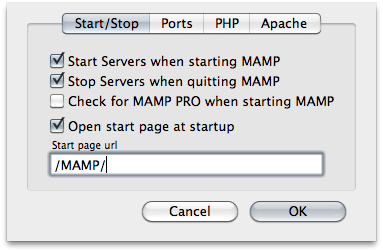
<ul>
<li> Na seção de portas, você deve pressionar o botão que altera as portas predefinidas para Apache e SQL, para que sejam definidas da seguinte maneira: </li>
</ul> 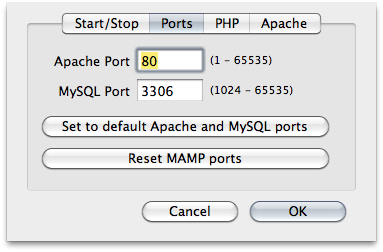
<ul>
<li> Finalmente faça uma mudança na seção Apache, aqui você é solicitado a selecionar um diretório, este diretório deve ser aquele onde seu wiki ficará. Você pode selecionar um ou criar um novo, mas é importante que você escolha um dentro do Dropbox, para exemplo aqui você pode ver que escolhi o diretório: / Users / carlos / Dropbox / DevProjects / PHP </li>
</ul>
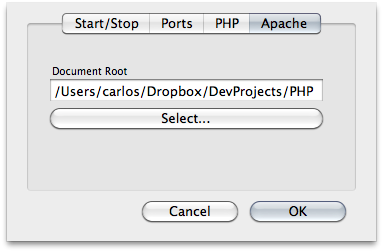
Seu diretório deve ser semelhante a este: / Users / xxxxxx / Dropbox / xxxxxx
<ul>
<li> Finalmente feche e reinicie o MAMP para garantir que ainda funcione corretamente. Se no início ou após a configuração o MAMP não abrir a página no navegador ou os indicadores da janela do MAMP estiverem em vermelho em vez de verde, isso significa que algo não está funcionando corretamente e existem milhares de causas diferentes para isso. Se precisar de ajuda, vá aos fóruns do MAMP ou google. </li>
</ul>
<em> <strong> 3.- DokuWiki </strong> </em>
<ul>
<li> Agora baixe e instale DokuWiki. Depois de baixado, você deve colocar os arquivos extraídos no diretório escolhido no MAMP anteriormente. </li>
<li> Abra o MAMP e em seu navegador insira este URL: http: //localhost/xxxxxx/install.phponde xxxxxx é o nome do diretório para onde você moveu os arquivos DokuWiki. </li>
<li> Esta é a página de instalação do DokuWiki, aqui você escolherá o nome do wiki e definirá uma conta de usuário. Você também terá que escolher se o wiki será público ou privado. Como este wiki ficará no seu Mac em vez da web, você pode optar por torná-lo público ou, se manter as informações confidenciais lá, pode torná-lo privado para usar uma senha. </li>
<li> Quando terminar a instalação você chegará à página wiki principal cujo URL é http: //localhost/xxxxxx/doku.php </li>
</ul>
Neste ponto você terá um wiki rodando em seu Mac, para saber mais sobre como configurar o DokuWiki, a sintaxe, plug-ins e temas visite o site oficial. Embora isso já esteja funcionando, você precisará fazer mais algumas coisas para que funcione como um aplicativo nativo. As etapas a seguir são opcionais, mas permitirão que o wiki se comporte como um aplicativo comum em seu Mac.
<em> <strong> 4.- Abra o MAMP sem digitar sua senha </strong> </em>
Cada vez que você abre o MAMP para iniciar o servidor Apache, ele exige sua senha, também é muito chato ter que abrir o MAMP toda vez que quiser usar seu wiki. Para resolver isso, você fará um pequeno aplicativo que abrirá o MAMP cada vez que você entrar na sua conta sem exigir uma senha.
<ul>
<li> Primeiro abra o aplicativo Keychain Access que se encontra na pasta Utilitários dentro da pasta Aplicativos. </li>
</ul>
<ul>
<li> Adicione um novo elemento chamado MAMP com sua conta de sessão e senha e salve-o: </li>
</ul>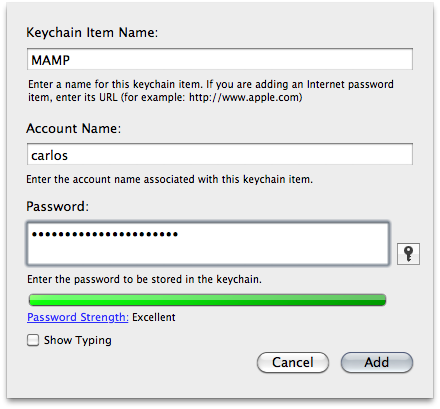
<ul style = “text-align: justify;”>
<li> Agora abra o Editor AppleScript encontrado no mesmo diretório do aplicativo anterior, lá você fará um pequeno script, que pode ser modificado para atender às suas necessidades, mas se você copiar e colar este código, ele funcionará perfeitamente: </li>
</ul>
na execução
defina theUserName para fazer o script de shell ("security find-generic-password -gl MAMP | grep \" acct \ ""| cut -c 19-99 | sed 's / \"" // g' "")
defina thePassword para fazer script de shell (""segurança 2> & 1> / dev / null find-generic-password -gl MAMP | cut -c 11-99 | sed 's / \"" // g' "")
fazer script de shell"" / Applications / MAMP / bin / startApache.sh & ""senha thePassword nome de usuário theUserName com privilégios de administrador
do shell script"" /Applications/MAMP/bin/startMysql.sh> / dev / null 2> & 1 ""
fim da corrida </pre>
Basicamente